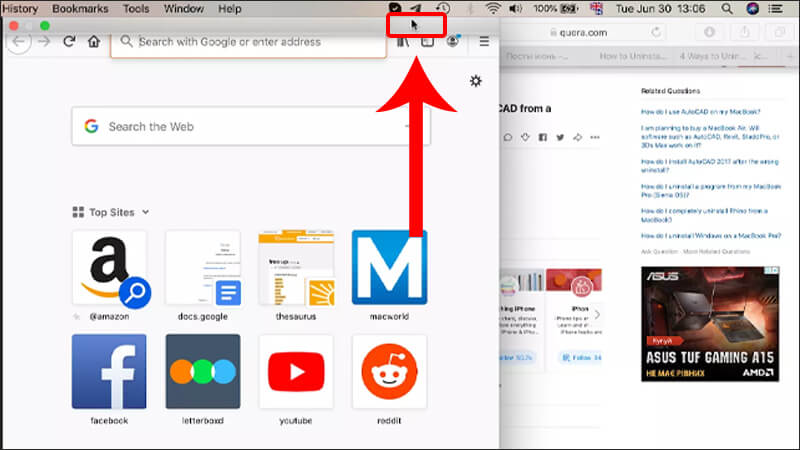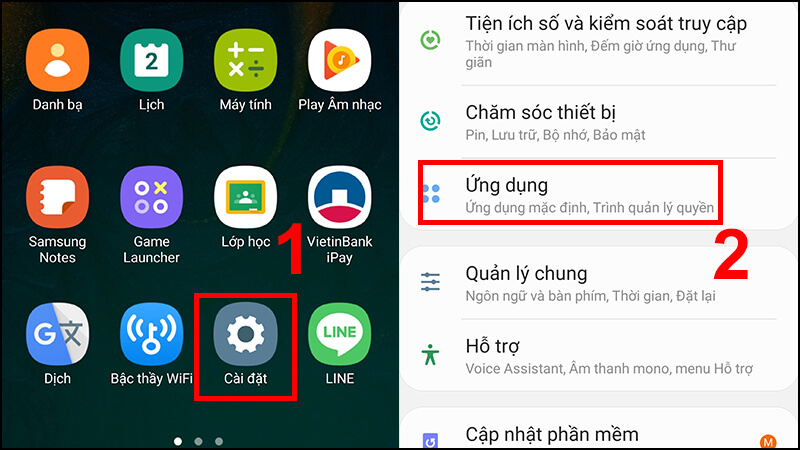Khi sử dụng Chrome, nhiều người dùng phản ánh rằng trình duyệt Chrome của họ đôi khi tải quá chậm, giật, lag. Điều này có thể xuất phát từ nhiều nguyên nhân. Hãy cùng khám phá 5 cách hiệu quả giúp khắc phục tình trạng trên của Chrome nhé!
5 cách hiệu quả để khắc phục Chrome chạy chậm và giật
Cập nhật Chrome lên phiên bản mới nhất
Thông thường, trình duyệt Chrome sẽ tự động cập nhật khi có phiên bản mới. Tuy nhiên, trong một số trường hợp, mạng của bạn quá yếu hoặc không ổn định, Chrome sẽ không tự động cập nhật. Do đó, bạn cần cập nhật thủ công.
Bạn đang xem: Thử ngay 5 cách hiệu quả giúp khắc phục tình trạng Chrome chạy chậm, giật lag
Để cập nhật, hãy nhấp vào 3 dấu chấm ở góc trên bên phải > Trợ giúp > Giới thiệu về Chrome > Cập nhật

Xóa dữ liệu truy cập
Khi bạn sử dụng Chrome để lướt web, dữ liệu duyệt web, bộ nhớ đệm và cookie sẽ được lưu vào bộ nhớ đệm của thiết bị. Nếu bộ nhớ đệm quá đầy, Chrome sẽ dễ bị lag. Nếu bạn đã sử dụng Chrome trong một thời gian dài mà không xóa dữ liệu duyệt web, thì bây giờ là lúc “dọn dẹp” để tránh bị lag!
Sử dụng công cụ dọn dẹp tích hợp trên Chrome
Công cụ dọn dẹp này là tính năng hỗ trợ có sẵn trên Chrome, giúp phát hiện các tệp độc hại và tệp rác trên Chrome.
Xem thêm : Tính năng Quick Play đến với Minecraft Java và Bedrock Edition
Bước 1: Nhấp vào nút 3 chấm ở góc trên bên phải và chọn Cài đặt.
Bước 2: Trong menu bên trái, nhấp vào Nâng cao rồi chọn Đặt lại và dọn dẹp.
Bước 3: Ở màn hình bên phải, nhấp vào Clean up computer. Hệ thống sau đó sẽ quét và chỉ ra các tệp độc hại (nếu có), sau đó bạn chỉ cần nhấp để xóa các mục đó là xong.

Tắt các tiện ích mở rộng không sử dụng
Cài đặt nhiều tiện ích mở rộng và chỉ sử dụng một vài tiện ích trong số đó có thể khiến Chrome tải chậm và giật.
Để vô hiệu hóa các tiện ích mở rộng không sử dụng này, bạn có thể làm theo các bước sau. Nhấp vào 3 dấu chấm ở góc trên bên phải > Công cụ khác > Tiện ích mở rộng. Tại đây, bạn có thể tắt nút chuyển để vô hiệu hóa hoặc nhấp vào nút Xóa để xóa tiện ích mở rộng nếu bạn không còn cần nữa.

Kiểm tra lại cờ
Flags trong Chrome là phiên bản thử nghiệm của Chrome giúp bạn sử dụng các tính năng thử nghiệm của Google. Tuy nhiên, chúng không ổn định và ảnh hưởng đến hiệu suất của Chrome. Vì vậy, nếu bạn cài đặt một Flag nào đó và sau đó Chrome bị giật và lag, bạn nên tắt Flag đó!
Trên đây là những tin tức được tuyengiaothudo.vn biên soạn. Nếu thấy bài viết thú vị, đừng quên nhấn nút like và cùng chúng tôi khám phá thêm nhiều thông tin hữu ích khác trên website tuyengiaothudo.vn trong tương lai nhé!
“Tham gia cùng tuyengiaothudo.vn Group để cập nhật các chương trình, khuyến mãi mới nhất”
Xem thêm: So sánh camera iPhone 13 và iPhone 12 Pro
Hãy theo dõi kênh Youtube của tuyengiaothudo.vn để cập nhật những tin tức mới nhất và sống động nhất nhé!
Nguồn: https://tuyengiaothudo.vn
Danh mục: Thủ thuật